Hogyan kell telepíteni xoops cms tárhely
Mi a motor XOOPS? Xoops - a program (objektum-orientált) kezelésére tartalmat a webhelyen. Her telepítés zajlik internet-szerver. Ez úgy működik, hogy a plug-inek, ami jelentősen megkönnyíti a munkát, hogy hozzon létre egy honlapot.

Ez a rendszer PHP-ben íródott. Mint egy adatbázist, azzal a céllal, hogy megmentse azt a tájékoztatást, a rendszer MySQL.
Használjon Xoops programozók számára területek, azaz a dinamikus oldalak, amelyek lehetnek a legkülönbözőbb irányokba (honlapok, névjegykártyák, weboldalak, portálok, híroldalak, stb.)
Xoops program ingyenesen használható, valamint a változások által védett GPL.
Source Code, amelyre építeni a programot, - PHP-Nuke.
Jellemzők birtokában a rendszer
A főbb jellemzői, hogy tartoznak a rendszer Xoops, a következők:
Telepítése a motort a tárhely
- Először is töltse le a telepítő fájlt közvetlenül egy mappát a site hosting;
- másodszor, folytassa a telepítést közvetlenül a portálon.
A telepítéshez a CMS Xoops, pontosan úgy, ahogy bármely más létesítmény a motor szüksége forrásokból. Archív ezek megtalálhatók a fejlesztő honlapján minden gond nélkül. Ennek módja a fájlok feltöltése a tárhely, akkor használja ezt az eszközt a web hosting kezelőpanel (ebben az esetben a cPanel), vagy FTP-kliens.
Keresse meg a mappát, a helyszín és a letöltést bele. Csomagold ki:
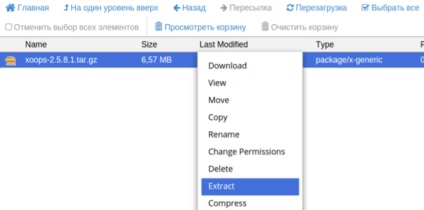
Ezután nyissa meg a „Adatbázis” / „MySQL adatbázisok” a web hosting kezelőpanel és hozzon létre egy adatbázist és a felhasználói. Ügyeljen arra, hogy csatlakozzon hozzájuk:
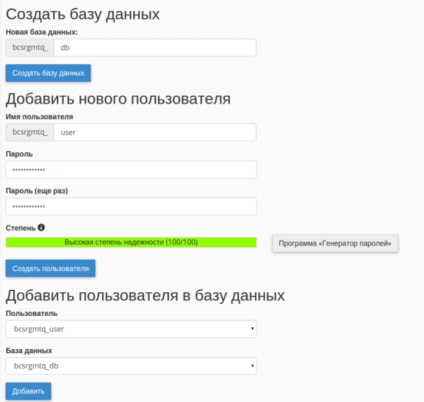
Feltölteni a fájlokat a tárhely befejeződött, és most el kell menni a webhelyen. Itt meg kell csinálni egy internetes portálon beállításokat:
Először is, válasszon egy nyelvet a telepítés megkezdéséhez:
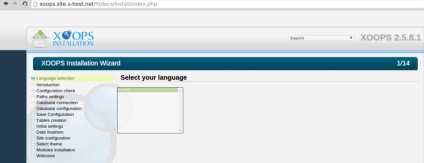
Várjon, amíg a rendszer befejezte a teszt szerver konfiguráció:
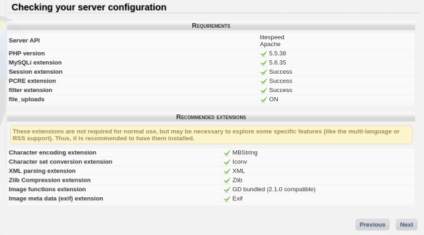
A Paths beállítás könyvtárak listájának beállítást. akkor beállításokat, ha szeretné:
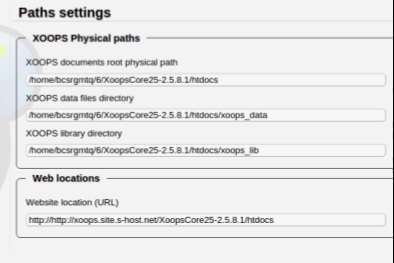
Az Adatbázis kapcsolat oldalon meg kell adnia a felhasználó nevét (User name) és a jelszót (Password):
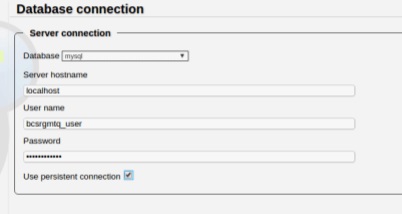
Az Adatbázis konfigurációs oldal, adjuk hozzá a nevét az adatbázis (adatbázis neve); A többi mezőt hagyja formájában. amelyben kínálnak:
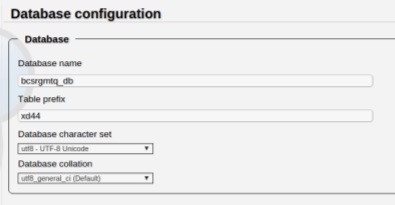
Rendszergazda fiók az oldalon, add az adatokat adja adminpenel site: felhasználónév, jelszó, e-mail:
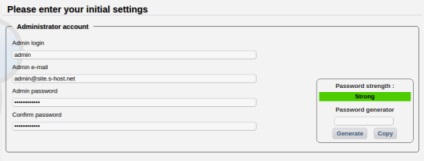
Megy a honlap, hogy megbizonyosodjon arról, hogy a telepítést a motor sikeres otthont:
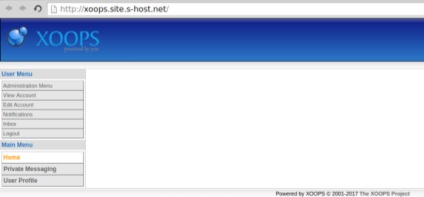
A következő lépés az, hogy legyen egy értékes projekt tartalmak bevételszerzés.